11 wskazówek, jak naprawić Safari nie działa na iPhonie 13
Safari to wyjątkowa przeglądarka internetowa, która zapewnia bezproblemową obsługę użytkownikom Apple. Jest najwyższej klasy, szybki i wydajny od czasu premiery w 2022 roku! Czy to jednak oznacza, że prawdopodobnie nie spotkasz się z podobnymi problemami? Nie całkiem!
W rzeczywistości Safari nie działa na iPhonie 13 jest częstym problemem wśród użytkowników. Przyczyn może być wiele, od usterek technicznych po problemy z siecią. Na szczęście możesz je naprawić!
Jeśli napotkasz podobny problem z Safari na iPhonie 13, pozostań na miejscu. Tak jak dzisiaj omówimy niektóre metody rozwiązywania problemów, które działały jak urok dla innych użytkowników. Porozmawiamy również o przyczynach tych problemów, aby zapoznać Cię z ich podstawową przyczyną. A więc zacznijmy:
Część 1: Dlaczego Safari nie działa na iPhonie 13?
Przed rozwiązaniem problemu ważne jest, aby zidentyfikować przyczynę jego przyczyny. Gdy rozpoznasz podstawową przyczynę problemu, rozwiązanie ich będzie jak bułka z masłem. Sprawdź, jakie komunikaty o błędach napotykasz podczas korzystania z przeglądarki. Ogólnie rzecz biorąc, użytkownicy napotykają problemy, w których ich iPhone 13 Safari nie łączy się z Internetem lub ulega awarii/zawieszaniu. Gdy poznasz błąd, przejrzyj poniższą listę i sprawdź, czy którykolwiek z nich może być przyczyną:
- Złe połączenie Wi-Fi
- Nieprawidłowy wprowadzony adres URL
- Strony zablokowane przez serwer DNS
- Niekompatybilność z dostawcą danych komórkowych
- Strona z ograniczeniami (jeśli strona się nie ładuje)
- Za dużo pamięci podręcznej.
Część 2: 11 wskazówek, jak naprawić Safari nie działa na iPhonie 13
Teraz, gdy znasz przyczynę tych problemów, zajmijmy się rozwiązaniem. Pamiętaj, że nie każda metoda będzie działać na Twój problem. Tak więc, jeśli dana metoda nie działa; spróbuj następnego:
#1 Sprawdź połączenie Wi-Fi i zmień serwer DNS
Łączność Wi-Fi i niestabilne połączenia internetowe to najczęstsze przyczyny problemów z Safari na iPhonie 13. Może to powodować usterki i nieudane ładowanie strony. Dlatego sprawdź połączenie Wi-Fi i sprawdź, czy internet jest silny. Możesz otworzyć stronę internetową i sprawdzić, czy szybko się ładuje. Jeśli prędkość wydaje się niska, spróbuj zmodyfikować ustawienie serwera DNS na iPhonie 13. Dzieje się tak, ponieważ serwer DNS na iPhonie 13 może ożywić prędkość i zapewnić lepszą łączność. Oto jak możesz zmodyfikować serwer DNS na swoim urządzeniu
- Przejdź do Ustawień, a następnie Wi-Fi.
- Spójrz na ‘i‘ obok połączenia z siecią Wi-Fi.
- Wybierz opcję „Konfiguruj DNS”, a następnie dotknij Ręcznie.
- Teraz przejdź do opcji „Dodaj serwer” i wprowadź serwer DNS Google (8.8.8.8 lub 8.8.4.4).
- Zapisz zmiany
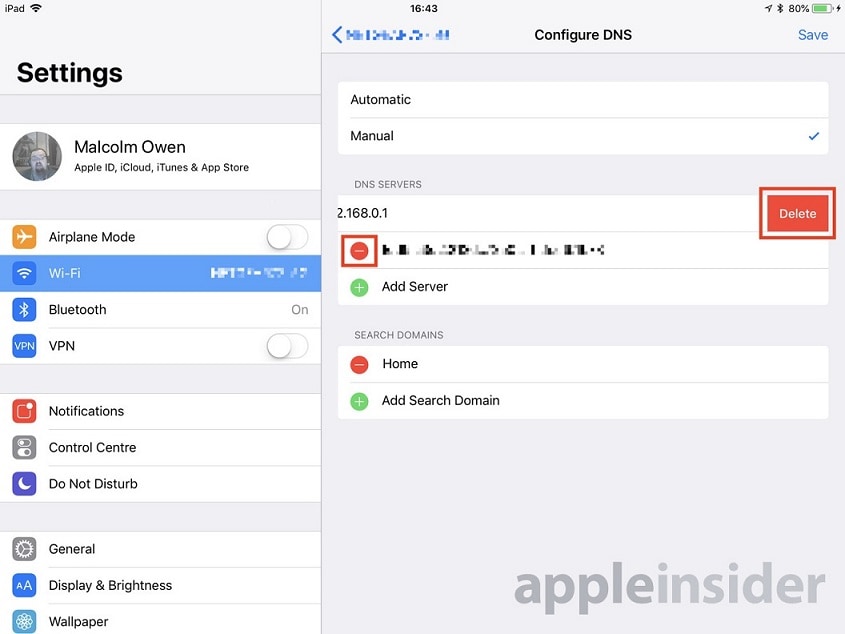
#2 Sprawdź wyczerpanie planu danych
Safari raczej nie zadziała, jeśli nie masz planu transmisji danych. Dlatego zawsze zaleca się korzystanie z Wi-Fi podczas korzystania z Safari. Aby sprawdzić, czy brakuje danych, sprawdź, czy aplikacje (takie jak Whatsapp lub Instagram) działają poprawnie na Twoim iPhonie 13. Jeśli tak się nie stanie, być może nie masz danych mobilnych. Aby rozwiązać ten problem, odczekaj chwilę i spróbuj ponownie. Jeśli problem będzie się powtarzał, przełącz się na sieć Wi-Fi (jeśli jest dostępna).
#3 Sprawdź ograniczenia dotyczące treści, jeśli strona się nie ładuje
Powinieneś także sprawdzić miejsca docelowe z ograniczeniami treści, jeśli dana strona nie ładuje się w Twoim iPhonie 13 Safari. To dlatego, że iPhone 13 renderuje funkcje, w których możesz blokować strony internetowe. Może to spowodować problemy z ładowaniem strony w przyszłości. Wykonaj poniższe czynności, aby rozwiązać problem:
- Przejdź do Ustawień, a następnie przejdź do Czas przed ekranem.
- Stamtąd wybierz Ograniczenia dotyczące treści i prywatności, a następnie dotknij Treść internetowa.
- Poszukaj listy witryn w sekcji „Nigdy nie zezwalaj”. Jeśli widzisz ten sam adres URL, który się nie wczytuje, oznacza to, że jest on ograniczony. Pamiętaj, aby usunąć go z listy.
#4 Wyczyść pliki pamięci podręcznej i pliki cookie
Niepotrzebne pliki pamięci podręcznej mogą zajmować miejsce w pamięci i powodować problemy z Safari na iPhonie 13. W związku z tym usuń całą pamięć podręczną i pliki cookie i sprawdź, czy to działa.
- Przejdź do Ustawień, a następnie wybierz Safari.
- Teraz wybierz opcję „Wyczyść historię i dane witryny”.
- Spowoduje to usunięcie wszystkich plików cookie i pamięci podręcznej z Safari.
#5 Sprawdź, czy otworzyłeś wiele kart Safari
Sprawdź swoją przeglądarkę Safari pod kątem wielu otwarć kart. Jeśli otworzyłeś zbyt wiele kart Safari w przeglądarce, prawdopodobnie się zawiesi. Podobnie może również zapełnić pamięć i spowodować spowolnienie działania przeglądarki lub nagłe wyłączenia. Możesz sprawdzić otwarte karty w Safari, wykonując następujące czynności:
- Przejdź do Safari i wybierz ikonę karty w dolnej części ekranu.
- Kliknij opcję „X” lub zamknij, aby zamknąć niepotrzebne karty.
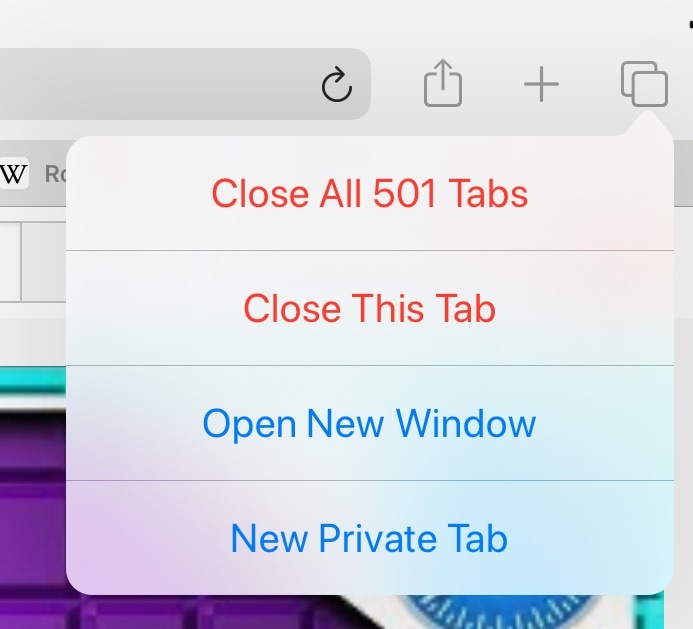
#6 Wyłącz funkcje eksperymentalne
Safari oferuje eksperymentalne funkcje, które mogą powodować problemy z ładowaniem strony. Cechy te mogą zakłócać zasadę działania urządzenia i generować błędy. Dlatego spróbuj je wyłączyć i sprawdź, czy to działa dla Ciebie:
- Przejdź do Ustawień, a następnie do menu Safari.
- Naciśnij opcję Safari, a następnie dotknij Zaawansowane (dolna część strony)
- Stuknij opcję „Funkcje eksperymentalne” i wyłącz je.
#7 Uruchom ponownie iPhone’a 13
Czasami problemy z iPhone’em 13 Safari mogą wystąpić z powodu tymczasowych usterek, które znikają po szybkim ponownym uruchomieniu. Uruchom ponownie urządzenie i sprawdź, czy działa dla Ciebie:
- Naciśnij i przytrzymaj jednocześnie przyciski zmniejszania głośności i przyciski boczne, chyba że pojawi się przycisk „Przesuń, aby wyłączyć”.
- Gdy to zrobi, przesuń przycisk w prawo. Spowoduje to wyłączenie iPhone’a 13.
- Teraz odczekaj kilka sekund, a następnie przytrzymaj boczny przycisk. Niech pojawi się logo Apple. Gdy to zrobi, zwolnij boczny przycisk. Twój iPhone 13 uruchomi się ponownie.
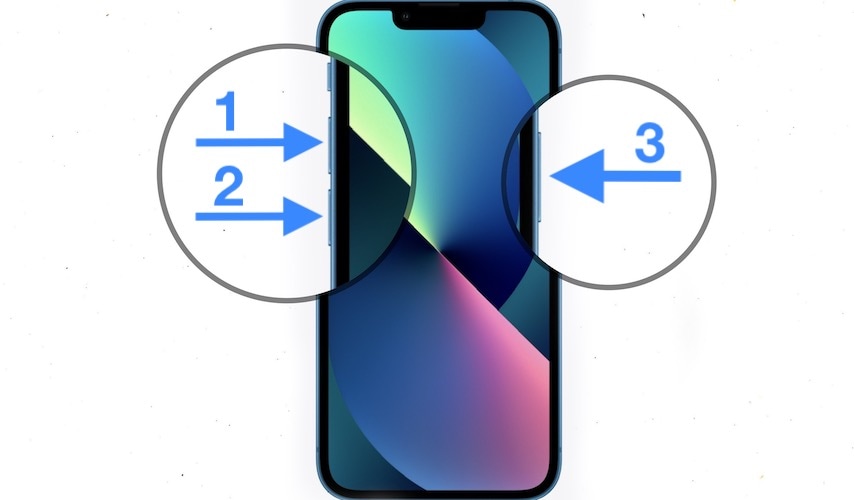
#8 Zrestartuj router Wi-Fi
Jeśli problem jest związany z łącznością, pamiętaj o ponownym uruchomieniu routera WiFi. W tym celu odłącz router WiFi od sprzętu sieciowego. Teraz odczekaj chwilę i podłącz go ponownie. Ta metoda może usunąć wszystkie błędy z sieci i zapewnić nowy start. Jest również skuteczny w rozwiązywaniu problemów z ładowaniem stron Safari.
# 9 Przełącz dane mobilne na iPhonie 13
Chociaż może to wydawać się śmieszne, metoda ta skutecznie rozwiązuje problemy z Safari dla użytkowników danych komórkowych. Może wyeliminować wszelkie usterki techniczne i zapewnić płynne działanie Safari. Możesz wykonać poniższe czynności, aby przełączyć dane mobilne na iPhonie 13:
- Przejdź do Ustawień, a następnie dotknij opcji Sieć komórkowa. Wyłącz przełącznik danych komórkowych. Poczekaj kilka sekund, a następnie włącz go ponownie.
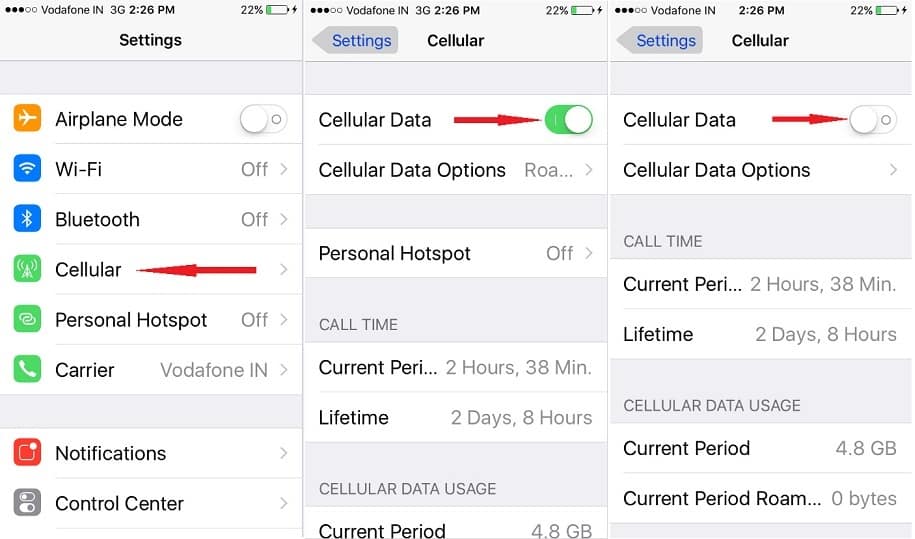
#10 Wymuś zamknięcie iPhone’a 13
Możesz także wymusić zamknięcie urządzenia, jeśli proste ponowne uruchomienie nie działa. Zaleca się wypróbowanie tej metody, jeśli Safari przestanie odpowiadać. Stosując tę metodę, wszystkie usterki znikną i możesz zacząć od nowa. Wykonaj poniższe czynności, aby wymusić zamknięcie urządzenia
- Naciśnij i zwolnij oba przyciski zwiększania/zmniejszania głośności.
- Teraz naciśnij boczny przycisk iPhone’a 13 i przytrzymaj go przez chwilę.
- Nie odpowiadaj na opcję „Przesuń, aby wyłączyć”. Naciskaj boczny przycisk, chyba że pojawi się logo Apple. Gdy to się stanie, zwolnij boczny przycisk i pozwól urządzeniu ponownie się uruchomić.
#11 Wprowadź poprawny adres URL
Jeśli napotykasz problemy podczas uzyskiwania dostępu do witryny, sprawdź, czy adres URL jest wpisany poprawnie, czy nie. Jest to zalecane dla tych, którzy wpisują adres URL w sposób konwencjonalny. Nieprawidłowy lub niepełny adres URL może uniemożliwić otwieranie strony i powodować problemy z Safari na iPhonie 13.
Wypróbuj DrFoneTool – Naprawa systemu (iOS)
Nadal nie możesz rozwiązać problemu z Safari na swoim iPhonie 13? Nie martw się; istnieje sposób na rozwiązanie tego problemu. Czy to awarie systemu, czy transfery telefoniczne; ten Zestaw narzędzi dr Fone może być twoją pomocną dłonią we wszystkich problemach z iPhonem 13. Dzięki ponad 17-letniemu doświadczeniu i 153.6 mln pobrane oprogramowanie uzasadnia zaufanie klientów. Dzięki temu wiesz, że jesteś w dobrych rękach!
Aby rozwiązać problemy z iPhone’em 13 Safari, warto użyć DrFoneTool – Naprawa systemu (iOS), kompletne rozwiązanie dla urządzeń z systemem iOS. Działa na wszystkich modelach iPhone’a i zapobiega problemom, takim jak pętla rozruchowa, czarny ekran, tryb odzyskiwania, białe logo Apple itp. Ponadto interfejs użytkownika tego narzędzia jest dość prosty i przyjazny dla początkujących. Możesz rozwiązać wszystkie usterki za pomocą kilku kliknięć. Co jeszcze? Dzięki DrFoneTool – Naprawa systemu (iOS) nie ma obaw o utratę danych (w większości przypadków).

DrFoneTool – Naprawa systemu
Napraw błędy systemu iOS bez utraty danych.
- Napraw system iOS tylko w normalny sposób, bez utraty danych.
- Napraw różne problemy z systemem iOS utknął w trybie odzyskiwania, białe logo Apple, czarny ekran, pętla na początku itp.
- Zmień iOS bez iTunes w ogóle.
- Działa ze wszystkimi modelami iPhone’a, iPada i iPoda touch.
- W pełni kompatybilny z najnowszym iOS 15.

Jak korzystać z DrFoneTool – Naprawa systemu (iOS)?
Korzystanie z naprawy systemu iOS nie jest nauką rakietową! Możesz rozwiązać problemy z Safari w kilku prostych krokach. Oto jak:
- Uruchom Dr. Fone i podłącz swój iPhone 13
Najpierw otwórz narzędzie Dr. Fone i przejdź do Naprawa systemu. Stamtąd podłącz urządzenie do komputera.

- Pobierz oprogramowanie układowe iPhone’a
Wybierz model swojego iPhone’a i wybierz oprogramowanie do pobrania.

- Kliknij Napraw teraz!
Naciśnij przycisk „Napraw teraz”, aby rozwiązać problem z Safari na iPhonie 13. Poczekaj kilka minut i pozwól, aby urządzenie stało się normalne. Następnie sprawdź, czy problem został rozwiązany.

Wnioski:
To wszystko. To były niektóre ze skutecznych metod wypróbowania, jeśli Safari nie działa na iPhonie 13. Zamiast próbować tak wielu technik rozwiązywania problemów, najlepiej wybrać DrFoneTool- Naprawa systemu (iOS). Jest łatwy, szybki i dokładny w walce z problemami. Po prostu podłącz, uruchom i napraw. Otóż to!
Ostatnie Artykuły:

